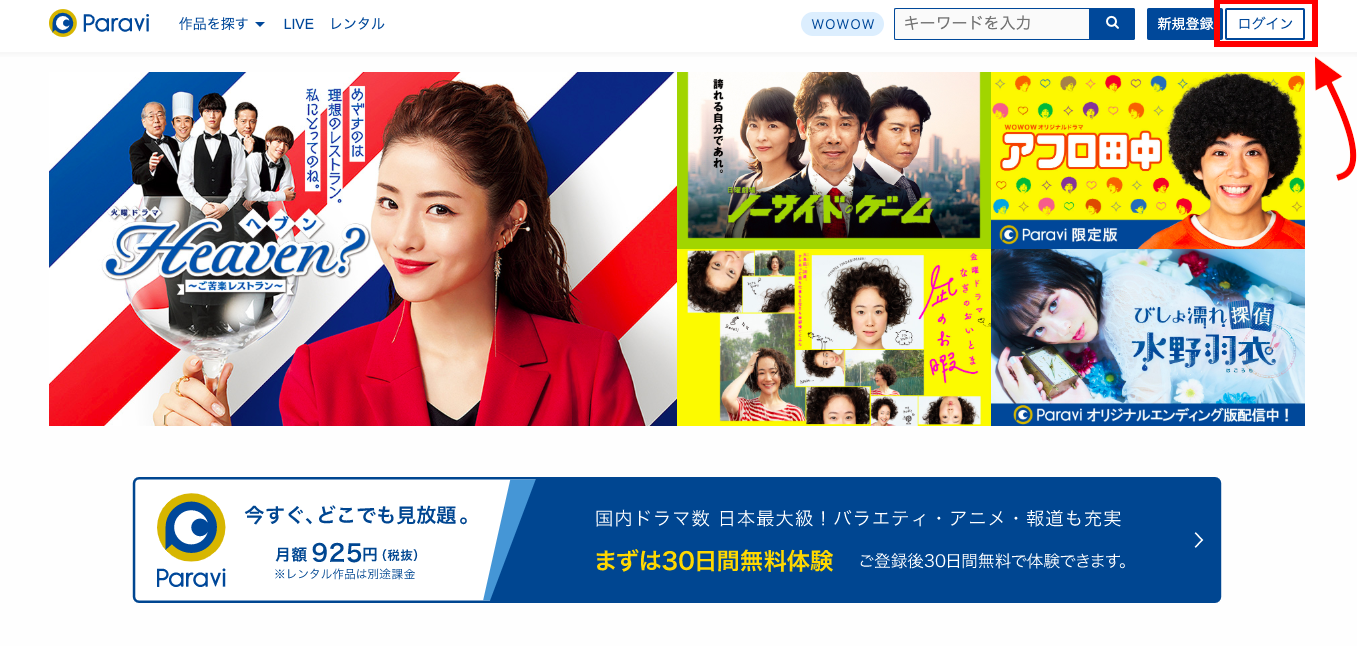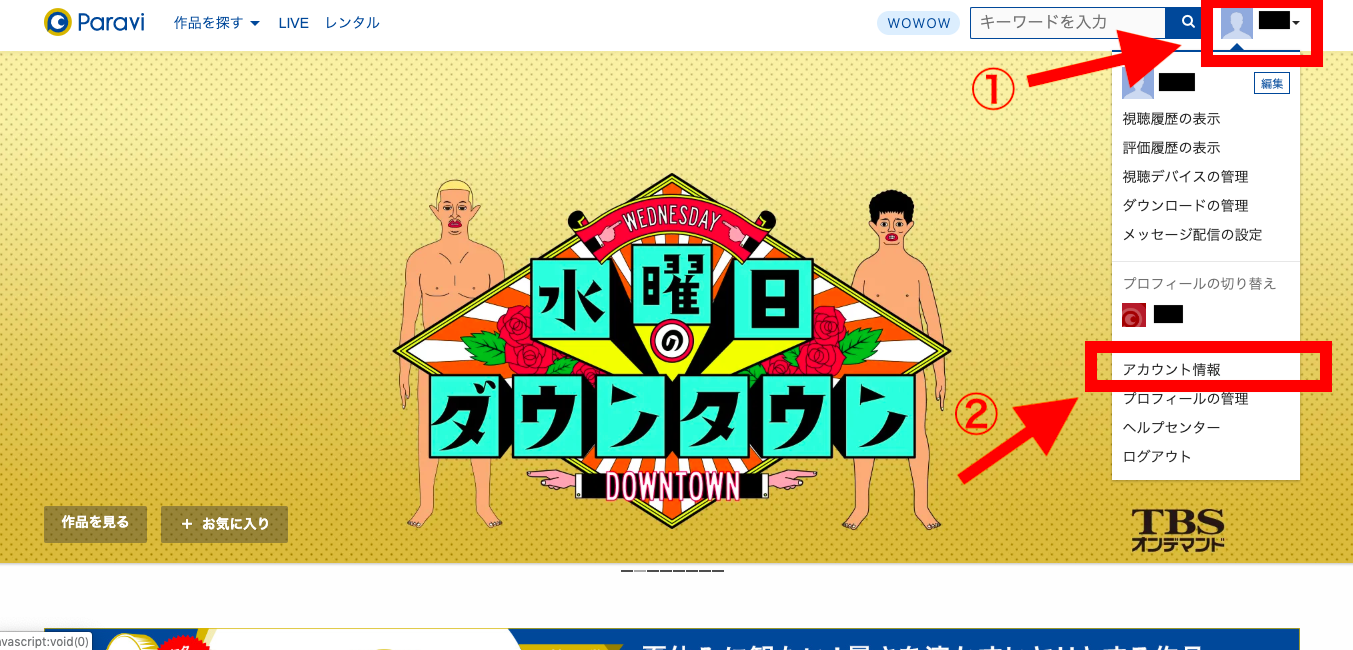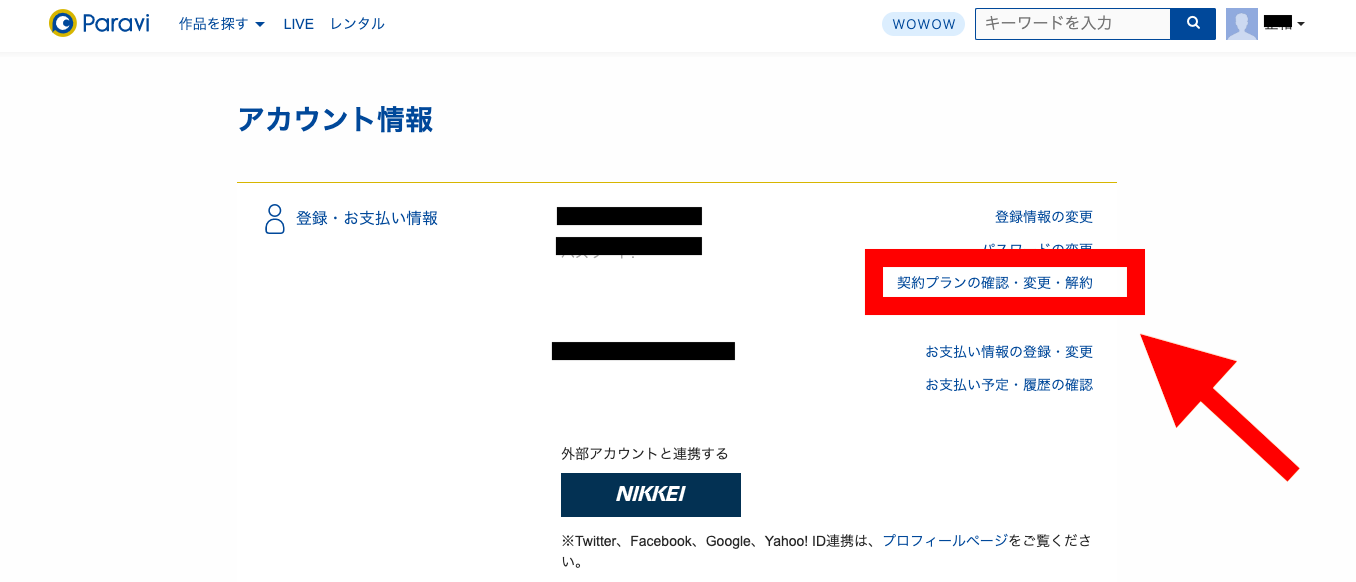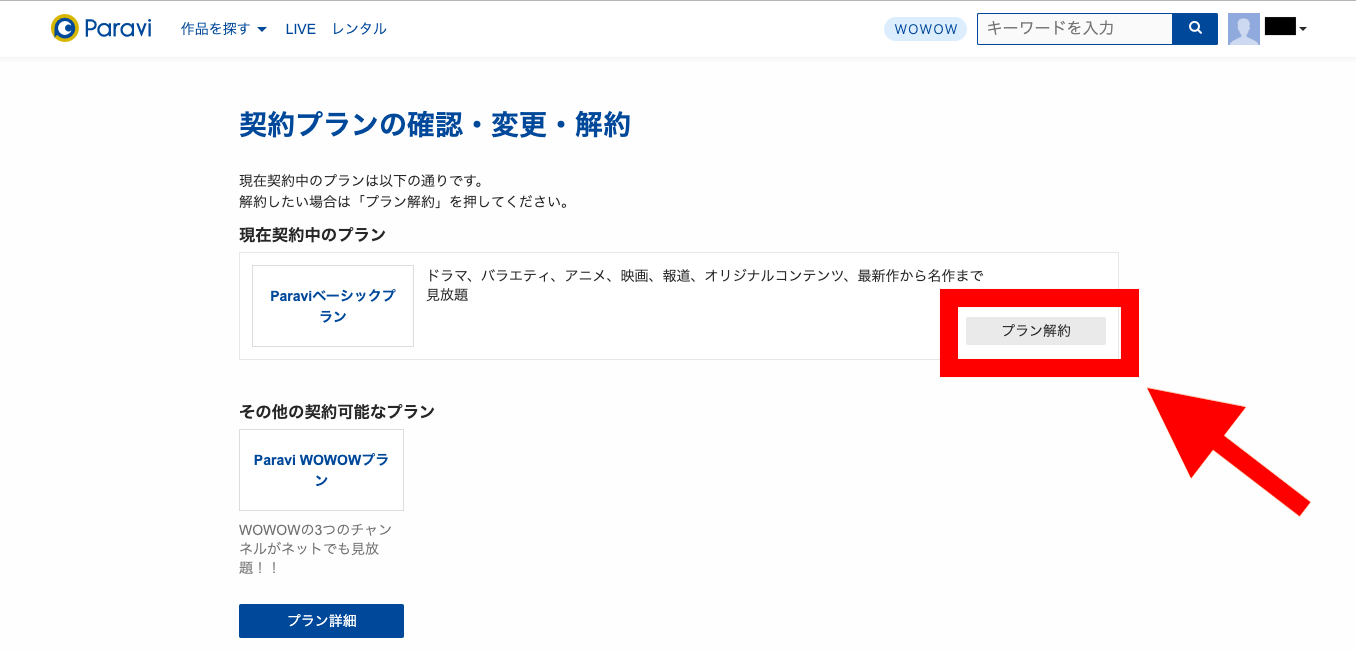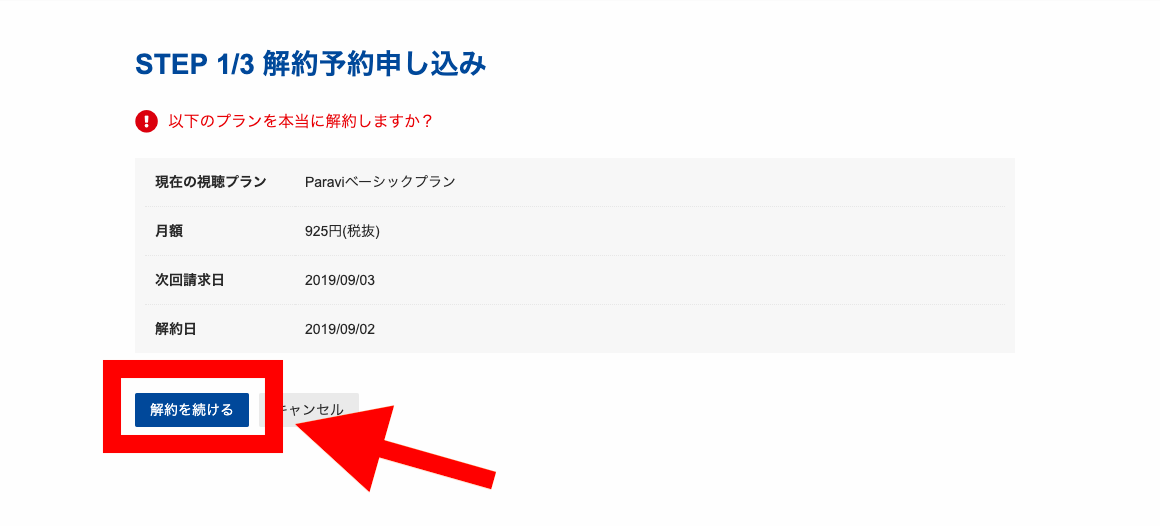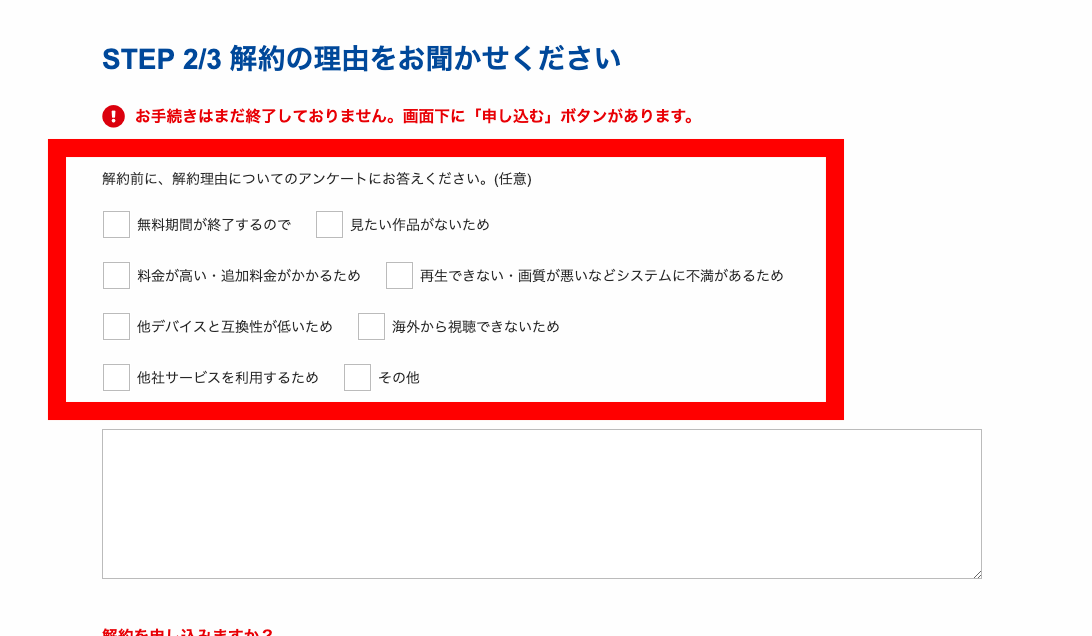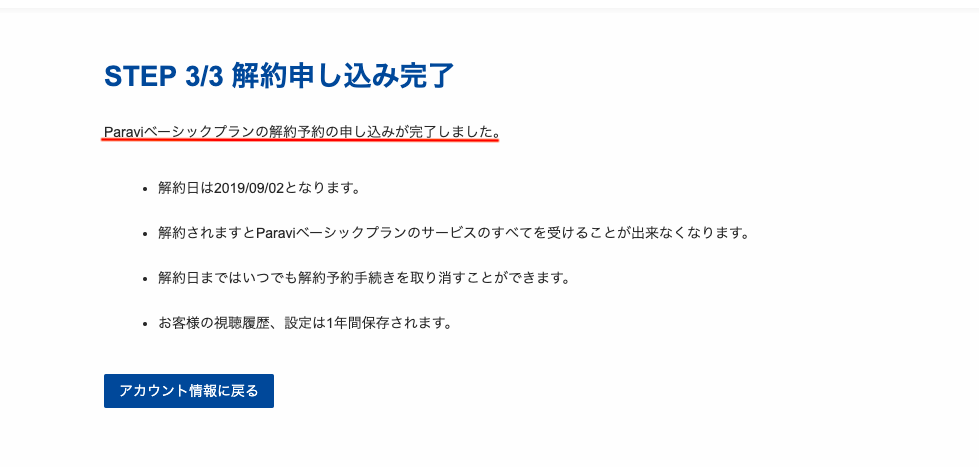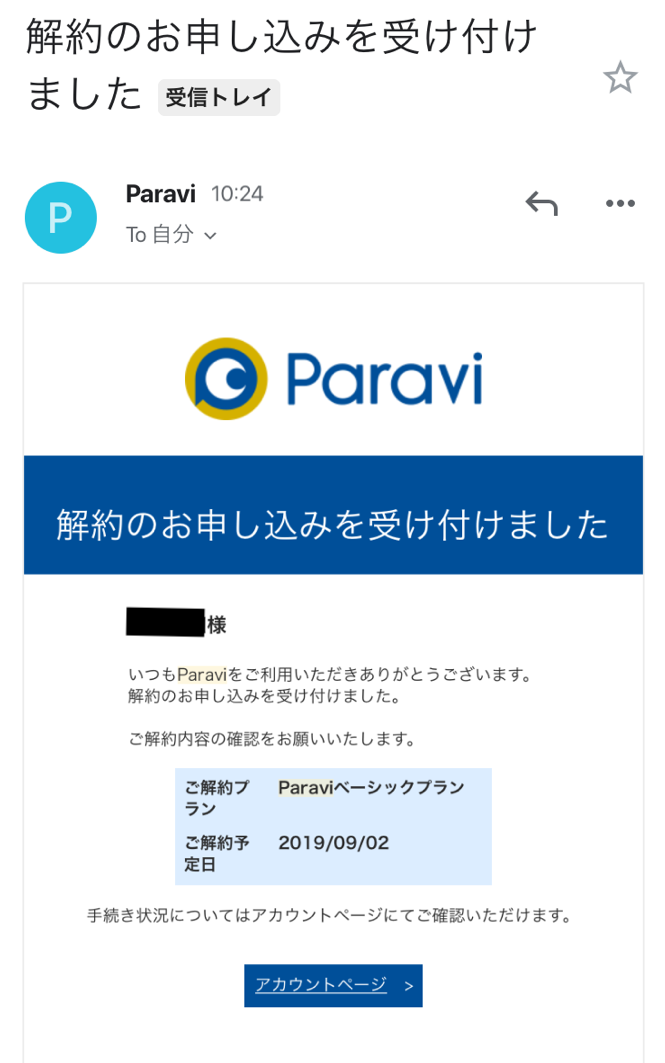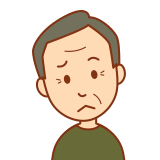
Paraviベーシックプランの解約って
どうやってするの??

簡単に解約できるのかなぁ…。

こんなお悩みをお持ちの方に
Paraviベーシックプランを解約する方法を
画像を用いてその方法を解説します。
Paraviベーシックプランの解約方法
ここではParaviの解約方法について画像を用いて紹介いたします。
※アプリからは解約することができません。
※解約後もアカウントは残ります。ただし、一度解約した後、1年以上経過した場合は再度サービスを利用するにはアカウントを登録し直す必要があります。
解約方法の手順
まず、解約方法の手順について簡単にお伝えします。
- Paraviのウェブサイトにアクセス登録メールアドレスとパスワードでログインする
- 右上に矢印を持っていき、アカウント情報を選択する
- 「登録・お支払い情報」をタップし、「契約プランの確認・変更・解約」を選択する
- 契約中のプランが表示されるので「プラン解約」をタップする
- 確認表示が出たら「解約を続ける」
- アンケートに任意で回答
- 画面を下にスクロールし「解約する」をタップして解約完了!
- 「解約しました」というメールが届く
解約方法を詳しく説明!(画像あり)
(1)Paraviのウェブサイトにアクセスし、登録メールアドレスとパスワードでログインする
こちらにアクセスする→https://www.paravi.jp/
アドレスとパスワードを入れて、ログインを選択する
(2)右上に矢印を持っていき、アカウント情報を選択する
(4)「登録・お支払い情報」をタップし、「契約プランの確認・変更・解約」を選択する
(5)契約中のプランが表示されるので「プラン解約」をタップする
(6)確認表示が出たら「解約を続ける」
(7)アンケートに任意で回答
(8)画面を下にスクロールし「解約する」をタップして解約完了!
(9)「解約しました」というメールが届く
以上で、解約方法の手順は終了です。
まとめ

Paraviベーシックプランの解約方法は次の通り。
以下の8つの手順で簡単に解約することができます!
- Paraviのウェブサイトにアクセス登録メールアドレスとパスワードでログインする
- 右上に矢印を持っていき、アカウント情報を選択する
- 「登録・お支払い情報」をタップし、「契約プランの確認・変更・解約」を選択する
- 契約中のプランが表示されるので「プラン解約」をタップする
- 確認表示が出たら「解約を続ける」
- アンケートに任意で回答
- 画面を下にスクロールし「解約する」をタップして解約完了!
- 「解約しました」というメールが届く
安心してParaviベーシックプランを無料で体験してみてくださいね!